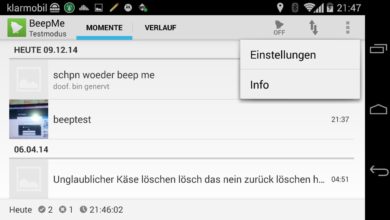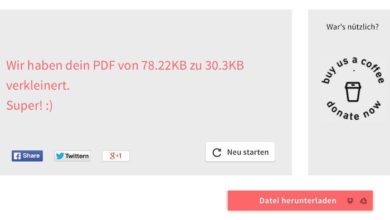Macbook langsam mit hohem Stromverbrauch? Hier ist die Lösung.
Wenn das Macbook Air oder Macbook Pro langsam ist und beharrlich am Akku saugt, spricht vieles für ein Software-Problem. Wir zeigen Euch, wie Ihr Euren Mobilmac wieder flott machen könnt.
Apples Macbooks sind an für sich prima Geräte, auch wenn sie recht teuer sind. Um so ärgerlicher, wenn sie nicht funktionieren, wie sie sollen: Wenn auch ein halbwegs aktuelles Macbook langsam ist, ständig der Lüfter dreht und der Akku schnell leer ist, liegt das meist an kleineren Problemen mit MacOS. Wir zeigen Euch, wie Ihr die Probleme in den Griff bekommen könnt.
Macbook langsam: Werft einen Blick auf die Systemlast
Schuld an einem langsamen, heißen, akkufressenden Macbook ist in aller Regel eine hohe Prozessorlast. Um deren Ursache aufzustöbern, hilft es, einen Blick in die Aktivitätsanzeige zu werfen. Hier gibt es einige typische „Mac-Systembremsen“, die sich recht einfach lösen lassen. Die Aktivitätsanzeige findet Ihr im Ordner /Programme/Dienstprogramme/. Klickt auf den Reiter „CPU“ und sortiert die Ergebnisse so, dass die höchste CPU-Last immer oben angezeigt wird. Beobachtet das Fenster eine Weile.
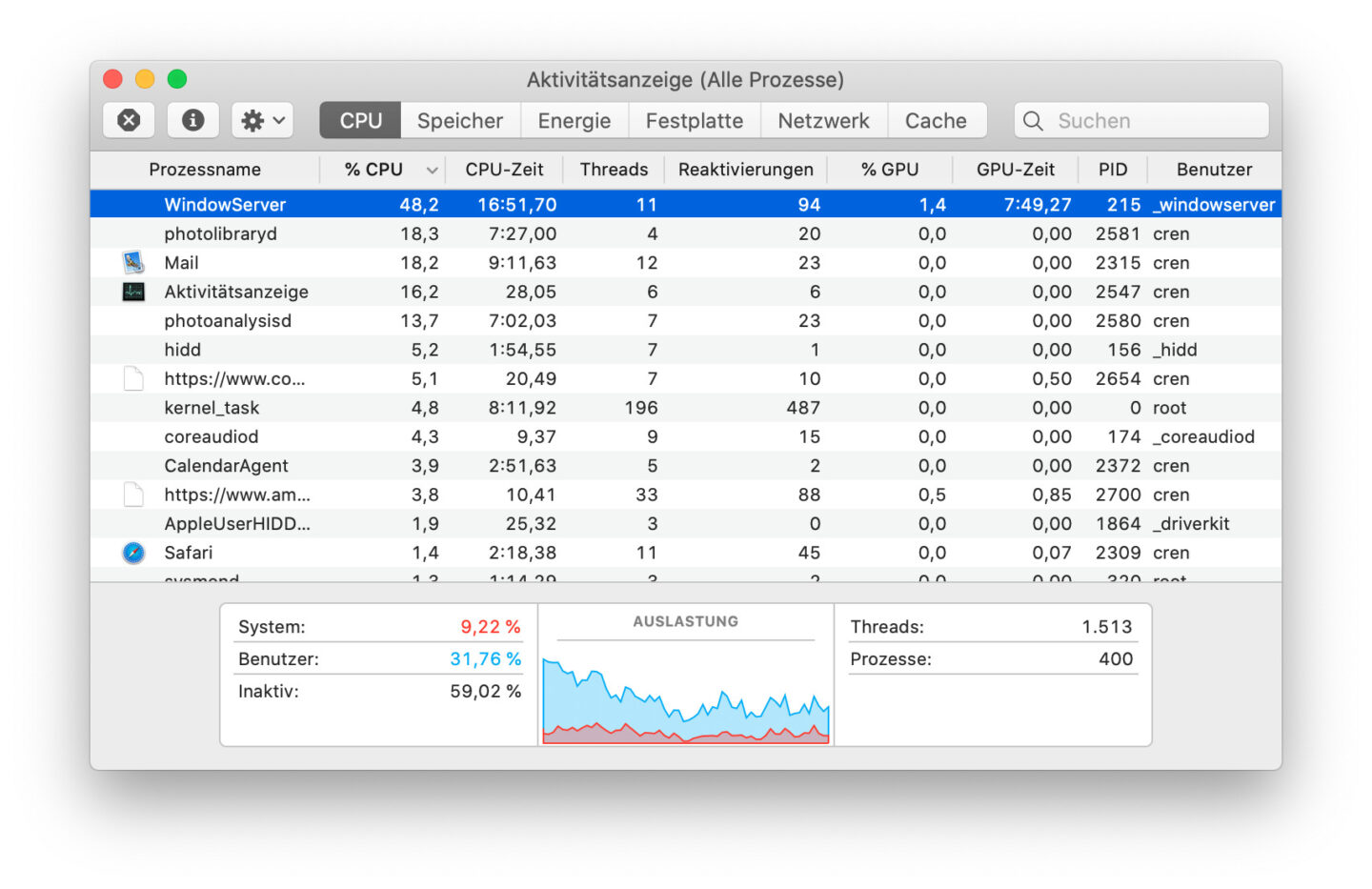
Typische Prozesse verstehen
Es gibt typische Prozesse, die die Systemlast zeitweite hochtreiben, darunter zum Beispiel folgende:
- photolibraryd und photoanalysisd ist für den Abgleich und das Checken von Fotos in der Fotos-App zuständig. Falls Ihr iCloud-Fotos nutzt oder gerade Fotos importiert habt, braucht dieser Prozess viel Leistung, das hört aber nach einigen Minuten auf.
- mds und mdworker sind Prozesse, die sowohl für die Suche, als auch für das Backup mit Time Machine zuständig sind. Diese sind vor allem nach dem Systemstart oder nach dem Leeren der System-Caches aktiv. Und natürlich, wenn gerade ein Backup läuft.
- WindowServer ist für die Benutzeroberfläche zuständig und verursacht viel Prozessorlast, wenn Ihr Anwendungen startet/verwendet oder Funktionen wie MissionControl benutzt.
- Mail ist die Mail-App, die je nach Größe und Umfang Eurer E-Mail-Postfächer recht anspruchsvoll sein kann.
- http(s)://www….-Prozesse sind Websites, die gerade in Safari laufen und je nach Qualität der Website das System ordentlich fordern können.
- Zusätzlich gibt es natürlich noch eine Reihe weiterer Prozesse, etwa Chrome oder einige Software-Updater, die das System belasten. Zum Teil hängen die Prozesse auch voneinander ab.
Wenn der Prozess aus dem Ruder läuft
Genau hier könnt Ihr jetzt ansetzen: Falls Ihr einen Prozess seht, der ständig viel Last verursacht, obwohl es dafür keinen Grund gibt – im Screenshot oben etwa WindowsServer – läuft gerade etwas schief in Eurem MacOS-System; ihr habt also die Ursache für das Problem gefunden. Wenn Ihr die Prozesse beruhigt, beruhigt Ihr auch Euer System und der Mac wird wieder schneller, leiser und der Akku hält länger. Ein durchaus erstrebenswerter Zustand.
WindowServer beruhigen
Vor allem auf schwachbrüstigeren Macs kann sich der WindowServer-Prozess als lästige Bremse erweisen. Ihr bekommt ihn unter Kontrolle, indem Ihr folgende Schritte durchführt:
- Beendet Tools, die sich in der Menüzeile einklinken, vor allem solche, die live Auskunft über irgendwelche Funktionen geben. Typische Verdächtige sind Menü-Statistik-Tools wie System-Toolkit, iStatMenu oder Little Snitch.
- Öffnet die Einstellungen und wählt „Mission Control“. Entfernt hier den Haken bei „Monitore verwenden verschiedene Spaces“.
- Falls Ihr drauf verzichten könnt, könnt Ihr auch die Transparenz im System reduzieren: Öffnet die Bedienhilfen in den Einstellungen und setzt unter „Anzeige“ den Haken.
Anschließend müsst Ihr Euch einmal aus- und einloggen oder den Mac neu starten.
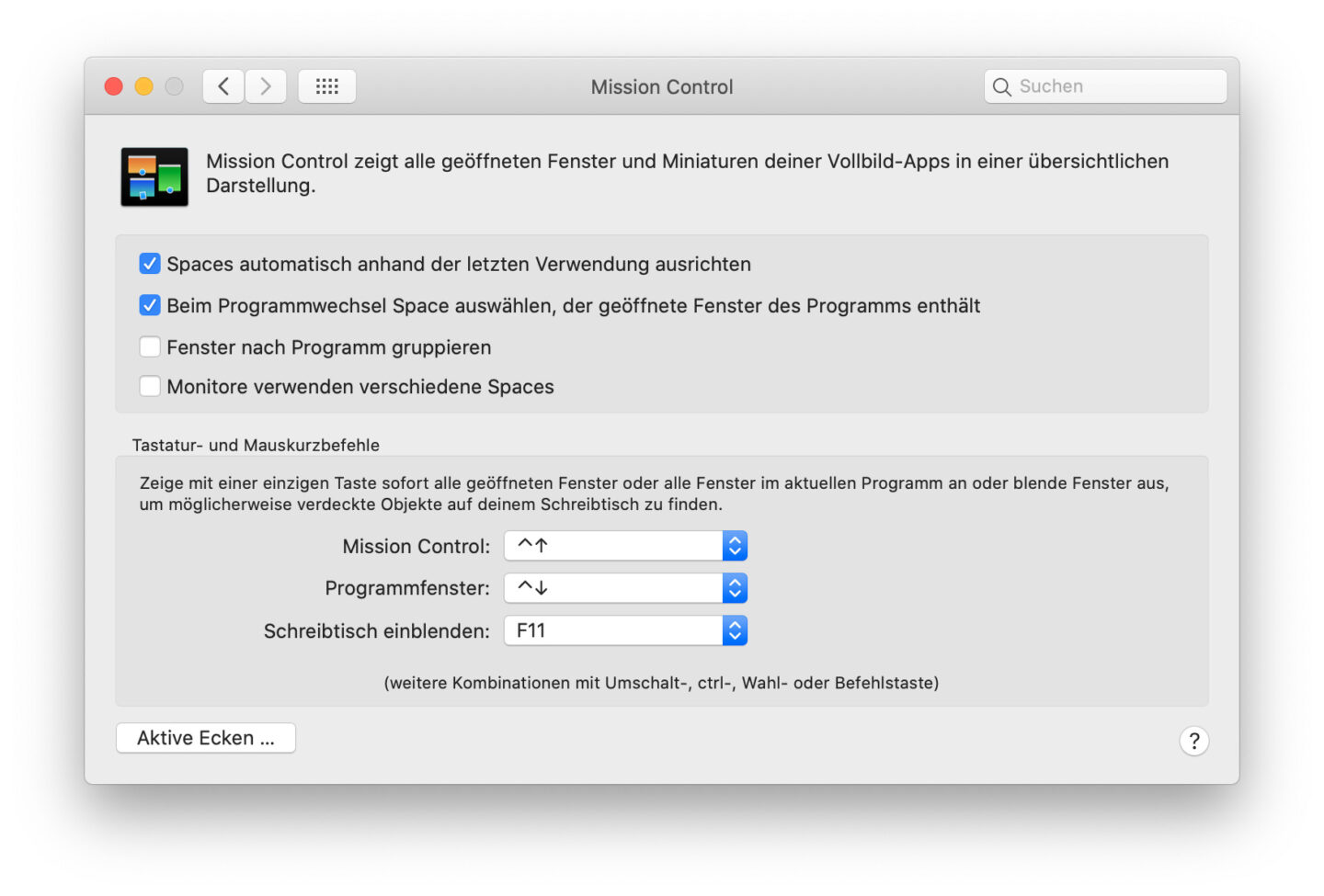
Apple-Mail-Prozess reduzieren
Wenn Ihr wie ich viele E-Mail-Postfächer habt, ist Mail permanent mit dem Abrufen und Sortieren neuer Nachrichten beschäftigt. Das geht natürlich auf die Systemleistung und macht den Rechner lahm. Öffnet deshalb die Einstellungen der Mail-App und verlängert im Reiter „Allgemein“ unter „nach neuen E-Mails suchen“ den Zeitraum auf 30 Minuten, eine Stunde oder sogar manuellen Abruf. Das hat übrigens einen weiteren positiven Effekt: Ich werdet nicht alle paar Minuten von neuen E-Mails abgelenkt. Falls Ihr Mails jetzt sofort abrufen wollt, habt Ihr in Mail immer noch die Möglichkeit des manuellen Abrufs.
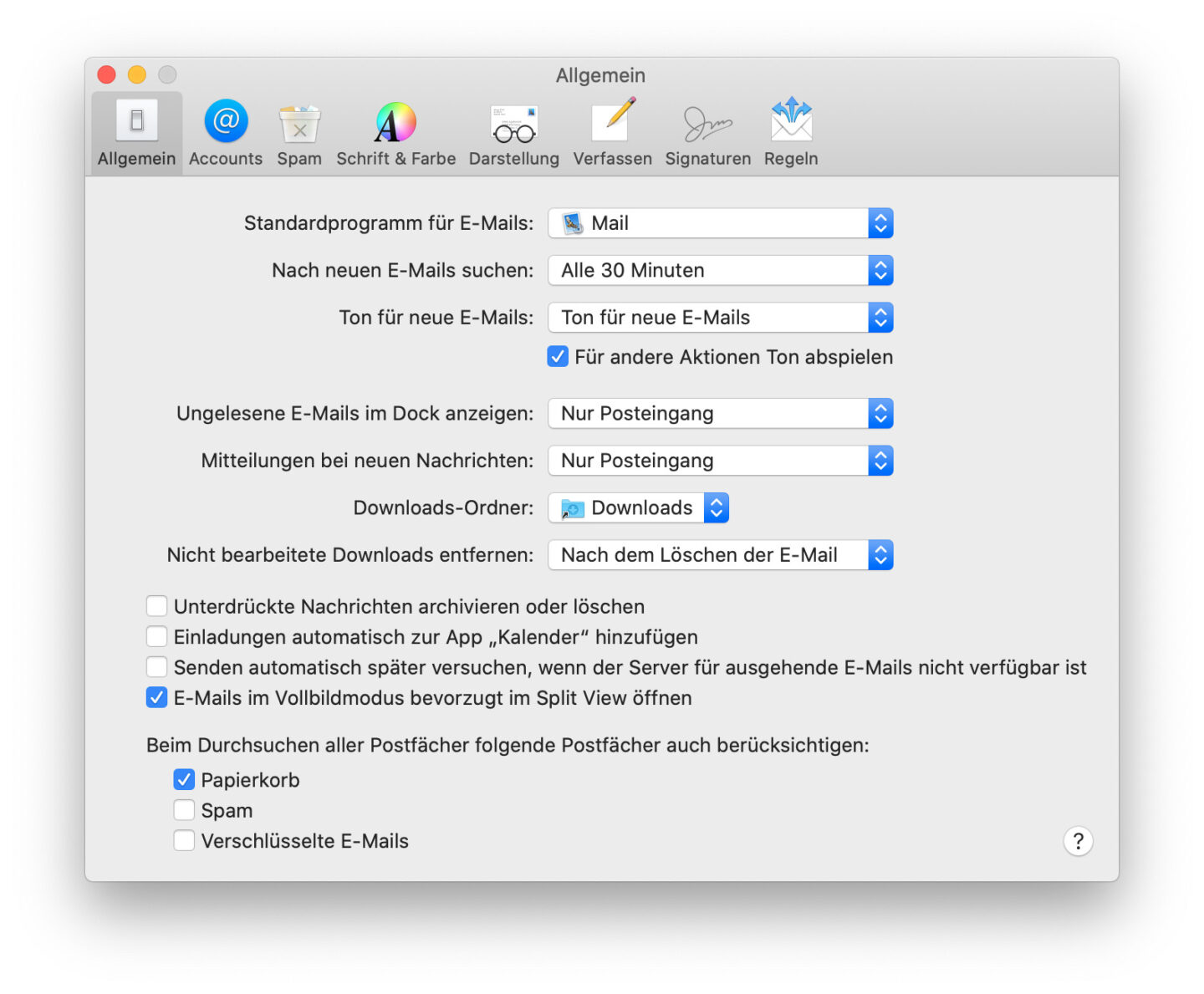
Safari schneller machen
Falls Ihr den Safari-Browser verwendet, kann auch dieser das System ordentlich bremsen. Vor allem, wenn er alte Cache-Dateien hat oder viele Plugins verwendet werden. Hier haben wir Euch eine Tuto geschrieben, wie Ihr den Safari-Browser unter MacOS und iOS wieder flott bekommt.
Auf Google Chrome verzichten
Ich weiß, der Hinweis nervt, trotzdem ist Google Chrome unter MacOS nach wie vor einer der schlimmsten Akkufresser. Hinzu kommt, dass er noch den lästigen Google-Updater im Hintergrund laufen lässt, was sich ebenfalls negativ auf die Akkulaufzeit und Geschwindigkeit Eures Macbooks auswirkt. Also tut Euch selbst den Gefallen und benutzt Safari – oder wechselt wenigstens auf Firefox. Anschließend solltet Ihr Chrome vollständig löschen.
Wenn mdworker, mds oder die Fotos-Prozesse haken
Natürlich sind da noch die dicken Datenbankprozesse mds, mdworker und die Prozesse der Fotos-App. Diese laufen bei Bedarf im Hintergrund, und das ist auch richtig so. Allerdings kann es vorkommen, dass sie lange eine hohe Systemlast beanspruchen und partout nicht mehr „runterkommen“ wollen. Dann hat sich irgend etwas in Eurem System verhakt. Probiert es zunächst mit einem Neustart, um die Prozesse in den Griff zu bekommen. Sollte das nicht klappen, müsst Ihr zu härteren Bandagen greifen: Repariert die Fotos-Mediathek und löscht die Spotlight-Datenbank, indem Ihr folgenden Befehl im Terminal (/Programme/Dienstprogramme/) eingebt: sudo mdutil -E /
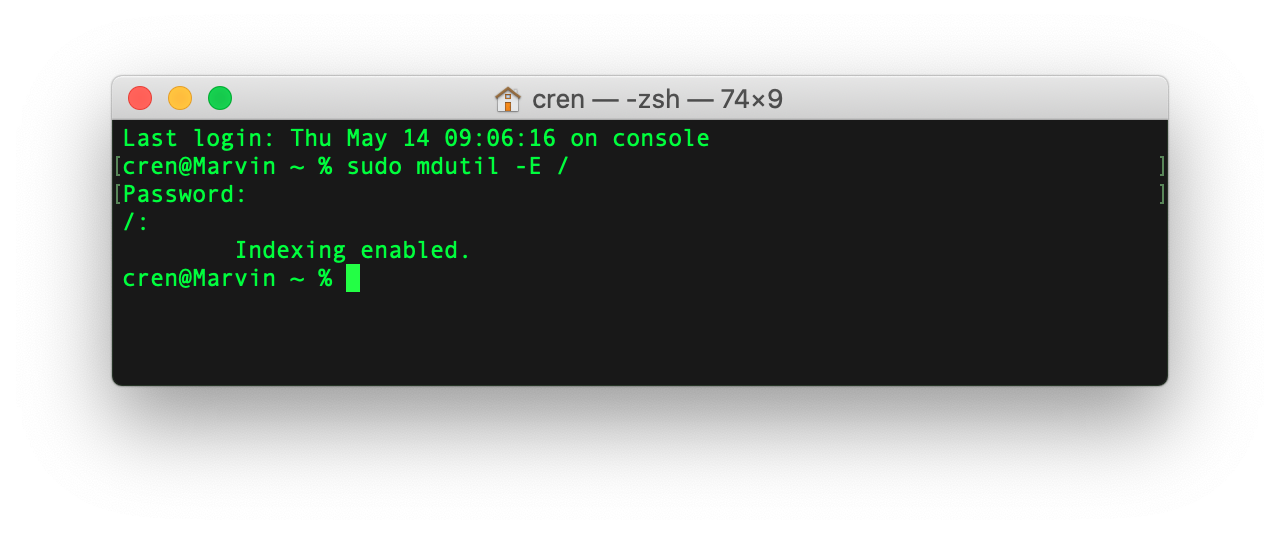
Lahmes Macbook: Andere Schuldige aufspüren
Übrigens: Hohe Systemlast am Macbook ist oft eine Folge von „zuviel“ Gedöhns, das installiert ist und mitläuft. Gerade schwächere Rechner wie das MacBook Air tun sich dann schwer mit dem ganzen Zeug, das im Hintergrund läuft. Von daher solltet Ihr einen Blick auf unsere Tipps für schnellere Macs über Systemprozesse beachten und schauen, was Ihr so in den Autostart-Ordnern von MacOS startet.
PRAM- und SMC-Reset sind oft die Lösung
Natürlich kann es auch sein, dass Euer Mac sich schlicht und ergreifend auf einem tieferen Systemlevel verklemmt hat. PRAM- und SMC-Reset können also nie schaden: Wenn Ihr sie zusätzlich zu den vorstehenden Tipps durchgeführt habt und noch unsere anderen Hinweise für mehr Akkulaufzeit und Geschwindigkeit am Macbook beachtet, sollten auch ältere MacBooks anschließend wieder flott und ressourcensparend ihre Arbeit verrichten.